Andrea Guida (@naqern)
27 Marzo 2008
Da bravi geek avrete sicuramente notato che le home page dei milioni di blog presenti sul web sono quasi tutte impostate nello stesso modo: l’elenco degli articoli più recenti comparsi in esso.
Ovviamente in blog d’informazione quotidiana come Geekissimo, questa è l’impostazione migliore, in quanto fa saltare subito all’occhio del lettore le ultime cose scritte. La situazione è invece ben diversa in tutti quei blog che sono utilizzati in maniera forse non troppo “naturale”, decisamente più statica e con aggiornamenti non frequentissimi.
In questa seconda, anomala categoria di blog, rientrano quelli utilizzati a solo scopo promozionale di un prodotto o di un’azienda, dove l’impostazione migliore da utilizzare è decisamente quella di una home page statica, intatta nel tempo ed indipendente dai post inseriti successivamente.
Proprio alla luce di quanto appena detto, oggi vedremo insieme come utilizzare una home page diversa da quella predefinita nei blog WordPress. Non occorre inserire codici o installare plugin ed è tutto fattibile in una manciata di secondi, provare per credere:
- Nel pannello di WordPress, andare in Gestione > Pagine
- Cliccare sulla voce Crea una nuova pagina
- Impostare Nuova Home Page come titolo ed un qualsiasi contenuto alla pagina che si sta creando (ovvero quello che poi sarà il contenuto della nuova home page)
- Tramite la sidebar di destra, impostare lo Stato della Pagina su Pubblicato
- Cliccare sul pulsante Pubblica
- Nel pannello di WordPress, andare in Gestione > Pagine
- Cliccare sulla voce Crea una nuova pagina
- Impostare Post Recenti come titolo (mentre questa volta il contenuto non importa) alla pagina che si sta creando, che poi sarà quella di “default” con i post scritti più di recente
- Tramite la sidebar di destra, impostare lo Stato della Pagina su Pubblicato
- Cliccare sul pulsante Pubblica
- Nel pannello di WordPress, andare in Opzioni > Lettura
- Mettere il segno di spunta accanto alla voce Una pagina statica (seleziona qui sotto)
- Selezionare Nuova Home Page dal menu Pagina iniziale
- Selezionare Post Recenti dal menu Pagine articoli
- Cliccare sul pulsante Aggiorna le opzioni




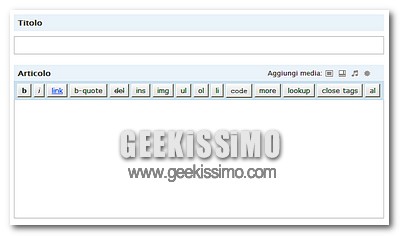
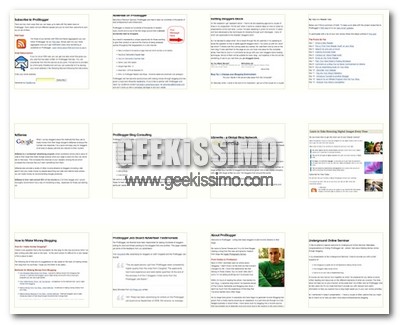


#1Sguairo
Naqern volevo chiedervi una cosa, io ho un blog su wordpress.com con dominio mio però c’e scritto che non si possono inserire le pubblicità come Google AdSense per esempio, siccome ho visto che Geekissimo è fatto con wordpress volevo chiedere se l’unico modo per poter inserire le pubblicità è quello di diventare VIP member e quindi pagare tipo $300 al mese??
Sapresti indicarmi qualche soluzione per tenere cmq worpress e inserire le pubblicità?
Grazie mille!!!
#2naqern
Ciao Sguairo,
purtroppo nella versione gratuita wordpress.com non permette di inserire pubblicità, mi spiace.
ciao e grazie a te. 😉
#3maxanima
Sguairo, fatti un domino gratuito su netsons e ci carichi wordpress, oppure acquisti un domino su aruba o tophost e ci metti wordpress….non c’è bisogno di pagare 3300$ al mese 😉
#4naqern
Concordo con maxanima, se vuoi riuscire a guadagnare qualche soldino grazie alle pubblicità, la strada migliore è quella di acquistare uno spazio ed installarci WordPress. 😉
ciao!
#5Gabry
Altra domanda, se ho un blog su wordpress, e un giorno voglio trasportarlo su un dominio normale, posso?
#6Marco
Complimenti guida assolutamente stupenda, grazie.
http://www.marcosiviero.com
#7naqern
@Marco: grazie mille! 😉
#8naqern
@Gabry: personalmente non l'ho mai fatto ma dovrebbe essere possibile trasportando il file xml dal blog su wordpress.com nel nuovo blog.
ciao! 😉
#9Gabry
@naqern
Si, smanettando tra le varie voci, c’è proprio la voce Esporta che ti crea il tuo bel file .xml prondo per essere hostato su un altro server ^^
#10naqern
@Gabry: perfetto allora 😉
ciao!
#11forniture alberghiere
Istruzioni precise ed efficaci.
Ricordo esiste un plugin che permette di aggiungere una slash page prima della home, ma non lo ritrovo.
#12simona
Perfetto!!!
#13o6RUFj1tPw
967585 296776Superb post. I was checking constantly this weblog and I�m impressed! Really beneficial details specially the last part I care for such details significantly. I was seeking this certain details for a long time. Thank you and finest of luck. 345711
#14MichealGlach
[url=https://gabapentin.icu/#]neurontin capsules 100mg[/url] neurontin 300mg
#15MichealGlach
[url=https://withoutprescription.store/#]buy prescription drugs from canada[/url] prescription drugs
#16MichealGlach
[url=https://cipro.best/#]п»їcipro generic[/url] ciprofloxacin order online
#17Robertonok
[url=https://stromectoltrust.com/#]order stromectol over the counter[/url] stromectol 3mg tablets
#18KeithGlove
[url=https://canadiandrugs.best/#]anti fungal pills without prescription[/url] buy prescription drugs online